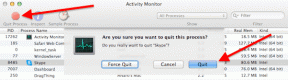Ako sťahovať videá z YouTube v mobilnej galérii
Rôzne / / April 05, 2023
V súčasnosti sa YouTube stáva hlavnou platformou na získavanie zábavy a učenie sa nových zručností. Získal popularitu vďaka širokej škále kanálov a účtov, ktoré pomáhajú používateľom všetkými možnými spôsobmi. Každý, od detí až po dospelých, potrebuje YouTube na niečo alebo na niečo iné vo svojom každodennom živote. Je to najlepšia platforma svojho druhu na poskytovanie širokej škály obsahu. Obsah YouTube nie je nič iné ako videá zverejnené tvorcami. Videá môžu byť krátke, ktoré poskytujú zábavu a vedomosti do jednej minúty, alebo dlhé videá, ktoré sa pohybujú od minúty až po niekoľko hodín. Aj keď ide o najdostupnejšiu aplikáciu, je pre nás trochu ťažké nájsť riešenia pre niektoré aspekty, napríklad ako uložiť video YouTube do galérie alebo sťahovať videá z aplikácie YouTube atď. Ak hľadáte tipy na to isté, prinášame vám užitočného sprievodcu, ktorý vás naučí sťahovať videá z YouTube v mobilnej galérii.

Obsah
- Ako sťahovať videá z YouTube v mobilnej galérii
- Môžeme uložiť video stiahnuté z YouTube do galérie?
- Môžem si uložiť video z YouTube do telefónu s Androidom?
- Môžem uložiť video YouTube do priečinka Môj fotoaparát?
- Ako ukladáte videá YouTube do galérie offline?
- Ako sťahovať videá z aplikácie YouTube?
- Ako si môžem stiahnuť videá z YouTube v mojej galérii?
- Ako vložím video YouTube do mojej galérie?
- Ako sťahovať videá z YouTube do mobilu alebo notebooku bez aplikácie?
Ako sťahovať videá z YouTube v mobilnej galérii
Pokračujte v čítaní ďalej a nájdite kroky vysvetľujúce, ako sťahovať videá YouTube do mobilnej galérie podrobne s užitočnými ilustráciami pre lepšie pochopenie.
Môžeme uložiť video stiahnuté z YouTube do galérie?
Oficiálne nie, nemôžeme uložiť YouTube stiahnuté video v galérii. YouTube vám to neumožňuje. Na obsah, teda videá z YouTube, sa vzťahujú autorské práva iba autorov a žiadna iná osoba ich nemôže použiť bez súhlasu autorov. Oficiálne teda nemôžete uložiť video stiahnuté z YouTube do galérie. Existuje však niekoľko neoficiálnych alebo nelegálnych spôsobov, ako ich uložiť v galérii telefónov, o ktorých sa bude diskutovať neskôr v tomto článku. Zatiaľ by vám malo byť jasné, že nemôžete uložiť a YouTube video oficiálne do galérie.
Môžem si uložiť video z YouTube do telefónu s Androidom?
Áno,ak máte a prémiové predplatné, a oficiálne nie, Ak ty nemáte prémiové predplatné na YouTube. Neoficiálne si však môžete do telefónu s Androidom uložiť video YouTube v závislosti od iného aplikácie tretích strán. V opačnom prípade nemôžete uložiť ich do telefónu s Androidom. Ak sa nechcete spoliehať na iné aplikácie tretích strán, oficiálne by ste mali mať prémiové predplatné YouTube.
Môžem uložiť video YouTube do priečinka Môj fotoaparát?
Áno nie. Video YouTube nemôžete uložiť do svojho rolka fotoaparátu legálne. Ale nebojte sa, pretože existuje niekoľko neoficiálnych alebo nelegálnych spôsobov, ktoré väčšina ľudí používa na ich uloženie do priečinka fotoaparátu. Ak chcete uložiť video YouTube do priečinka fotoaparátu, máte veľa možností, ako sú špecializované webové stránky, aplikácie tretích strán atď. Len jeden dôležitý aspekt, ktorý treba mať na pamäti pri používaní týchto typov webových stránok alebo aplikácií, je opatrnosť.
Ako ukladáte videá YouTube do galérie offline?
Videá YouTube si môžete uložiť do galérie offline zakúpením a prémiové členstvo na YouTube. Teraz postupujte podľa krokov uvedených nižšie a uložte videá YouTube do galérie offline:
1. Otvor YouTube aplikáciu na vašom Android alebo iOS telefón.
2. Klepnite na profiluikonu z pravého horného rohu obrazovky, ako je znázornené nižšie.

3. Prejdite na obrazovka profilu a klepnite na Získajte YouTube Premium.
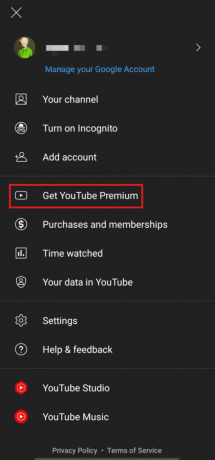
4. Klepnite na 3 MESIACE ZADARMO.
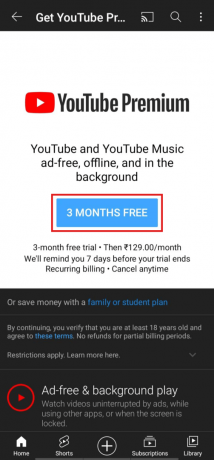
5. Klepnite na 3 MESIACE ZADARMO využívať členstvo.
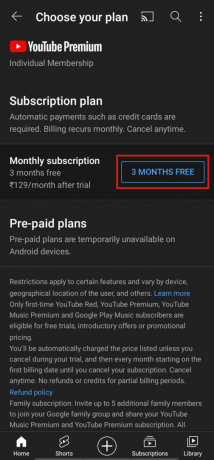
6. Teraz pridajte požadovanú platbumetóda úspešne získať a Plán YouTube Premium.
7. Teraz otvorte požadované video a klepnite na Stiahnuť ▼.
8. Vyberte požadovanú kvalitu pre stiahnutie videa a klepnite na Stiahnuť ▼.
Poznámka: Čím vyššia je kvalita videa, tým viac miesta zaberá.
Prečítajte si tiež: Ako obmedziť YouTube v systéme Android
Ako sťahovať videá z aplikácie YouTube?
Nasleduj kroky uvedené vyššie vedieť, ako sťahovať videá z YouTube do mobilnej galérie z aplikácie YouTube.
Ako si môžem stiahnuť videá z YouTube v mojej galérii?
Ako je uvedené vyššie, na sťahovanie videí YouTube do svojej galérie môžete použiť ktorúkoľvek z aplikácií tretích strán alebo špecializovaných webových stránok. Poďme diskutovať o jednej z najpopulárnejších používaných metód. Ak chcete zistiť, ako sťahovať videá YouTube v mobilnej galérii, postupujte podľa krokov uvedených nižšie:
1. Stiahnite si a nainštalujte VidMate aplikáciu v telefóne.
2. Teraz otvorené YouTube a prejdite na požadované video ktoré chcete uložiť do svojej galérie.

3. Klepnite na zdieľam.

4. Potiahnite prstom nadol a vyberte VidMate aplikácie.
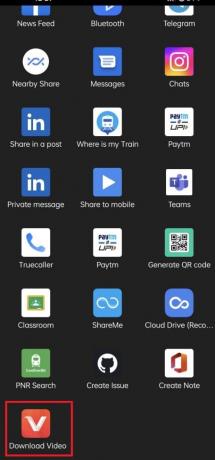
5A. Klepnite na Video a vyberte preferovaná kvalita sťahovania a klepnite na Stiahnuť ▼. Po stiahnutí videa sa video zobrazí vo vašej galérii.
5B. Klepnite na Hudba a vyberte požadovaná kvalita sťahovania a klepnite na Stiahnuť ▼.

Existujú aj iné aplikácie ako napr SnapTube a Tube Video Downloader Master na stiahnutie videí z YouTube do vašej galérie.
Prečítajte si tiež: 14 najlepších bezplatných programov na stiahnutie videa pre iPhone
Ako vložím video YouTube do mojej galérie?
Video YouTube môžete vložiť do svojej galérie buď tak, že ho uložíte, alebo viete, ako sťahovať videá YouTube do svojej mobilnej galérie. The kroky diskutované vyššie môže byť užitočné pri ukladaní a sťahovaní videí z YouTube do galérie.
Ako sťahovať videá z YouTube do mobilu alebo notebooku bez aplikácie?
Pozrime sa, ako sťahovať videá YouTube do prenosného počítača pomocou aplikácií tretích strán.
1. Navštíviť web YouTube a otvorte požadované video ktoré chcete stiahnuť.

2. Kliknite na Zdieľať > Kopírovať na skopírovanie odkazu na video.

3. Teraz navštívte SaveFrom Video Download webovej stránky.

4. Vložiť odkaz na video v Pole URL a kliknite na Stiahnuť ▼.
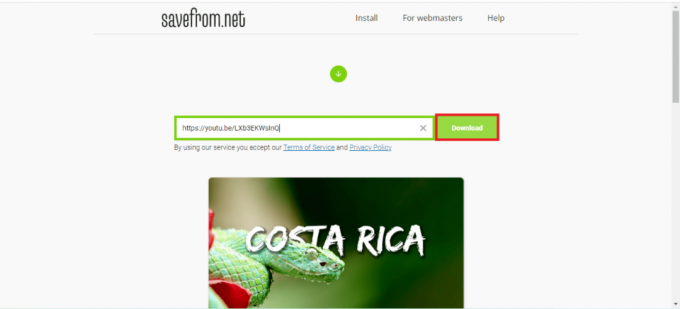
5. Ďalej kliknite na Stiahnuť bez inštalácie odkaz.

6. Nakoniec vyberte požadované preferencie kvality a kliknite na Stiahnuť ▼.
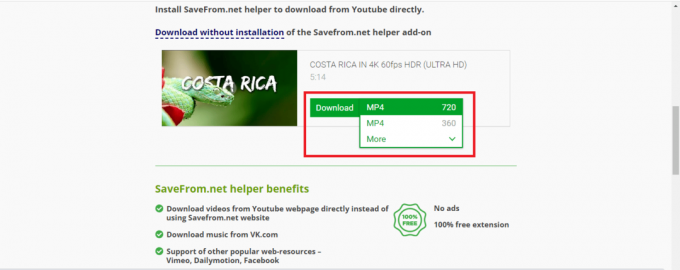
Odporúčané:
- Ako urobiť 10-ročnú výzvu na Facebooku a Instagrame
- Ako odstrániť telefónne číslo zo Snapchatu
- 8 najlepších programov na stiahnutie videa z YouTube pre Android
- Ako získať prístup k verzii YouTube pre počítač na iPhone
Dúfame, že vám tento návod pomohol a že ste to mohli zistiť ako sťahovať videá z YouTube do mobilnej galérie. Neváhajte nás kontaktovať so svojimi otázkami a návrhmi prostredníctvom sekcie komentárov nižšie. Dajte nám tiež vedieť, o čom sa chcete dozvedieť ďalej.

Pete Mitchell
Pete je vedúcim spisovateľom v TechCult. Pete miluje všetky veci technológie a je tiež zanieteným domácim majstrom. Má desaťročné skúsenosti s písaním návodov, funkcií a technologických príručiek na internete.